很多用户在重装系统或为新设备安装驱动时,常常遇到提示“无法找到可支援的驱动程序”。出现这种情况的原因可能有多种。下面将为大家详细分析原因,并提供有效的解决方案,帮助你快速恢复设备正常运行。

一、导致“无法找到可支援的驱动程序”的常见原因
1、驱动与系统不兼容: 例如安装了 32 位驱动,但系统为 64 位,或驱动仅支持 Windows 10,而你正在使用 Windows 11。
2、驱动包不完整或损坏: 下载中断或文件损坏都会导致驱动无法正常识别。
3、设备型号或硬件 ID 不匹配: 不同型号的硬件需要特定版本的驱动,错误的匹配会导致安装失败。
4、系统缺少更新: 某些驱动依赖最新的系统组件或补丁,如果系统版本过旧,也可能导致安装出错。
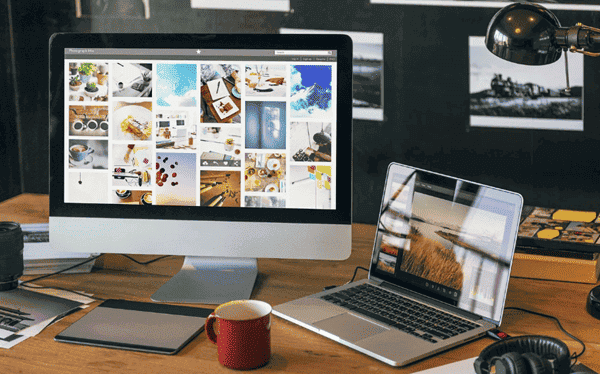
二、有效解决方法
1、确认系统版本与驱动匹配
右键点击“此电脑”→“属性”,查看系统版本信息,确认是 32 位还是 64 位,并了解所使用的 Windows 版本。
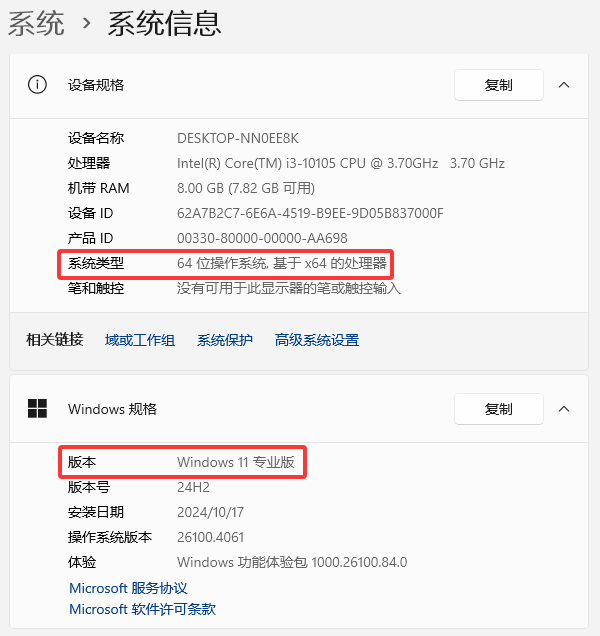
然后前往设备或主板品牌官网,对照驱动下载页面的支持信息,确保所下载的驱动与系统类型完全一致。
2、重新下载安装驱动
如果不想手动查找驱动文件,可以使用【驱动大师】软件。它能够智能检测电脑硬件状态,自动匹配并安装最合适的驱动版本,避免兼容性问题。
打开【驱动大师】后,点击“驱动管理”进行扫描,根据提示一键安装或更新所有需要的驱动,操作简单高效。安装完成后,建议重启电脑以确保驱动生效。
3、更新 Windows 系统
某些驱动依赖于系统补丁或框架(如 .NET Framework),因此保持系统为最新版本非常重要。
打开“设置”→“Windows 更新”→“检查更新”,安装所有系统更新补丁后再重新尝试安装驱动。
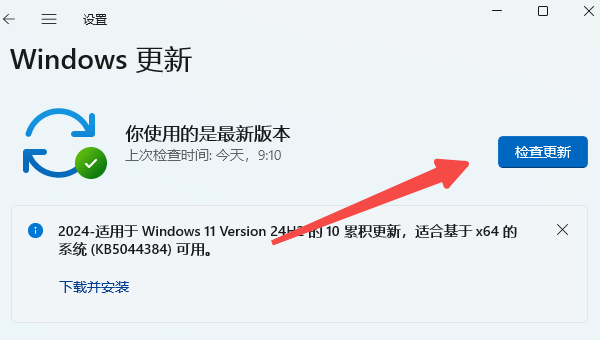
三、总结与进阶优化
出现“无法找到可支援的驱动程序”的提示,通常是系统版本或驱动文件不匹配导致的。按照上述方法逐步排查,大多数问题都能轻松解决。
如果仍然无法安装驱动,建议使用【驱动大师】软件的远程服务功能,让专业工程师协助你完成驱动检测、安装及系统优化操作。
借助【驱动大师】软件远程服务,如果上述方法无法彻底解决问题,可以使用【驱动大师】的远程优化服务,由专业工程师帮助清理系统垃圾、优化启动项、转移系统缓存文件,并在此过程中检测并修复网卡、显卡、蓝牙、声卡等驱动问题,确保电脑性能恢复到最佳状态。




